
سوشل نیٹ ورک کے ہم جماعتوں کی فعالیت کو نہ صرف تبصرے پڑھنے اور چھوڑنے کی اجازت دیتا ہے بلکہ انہیں حذف کرنے کے لئے بھی اجازت دیتا ہے. یہ آپ کے خطوط یا گروپ کے اشاعت کے تحت دیگر صارفین کی طرف سے بائیں مواصلات پر بھی لاگو ہوتا ہے. تبصرے منتقل کرنے کے لئے کئی طریقوں ہیں، جہاں وہ ہٹا دیں گے. یہ مزید بات چیت کی جائے گی.
سائٹ کا مکمل ورژن
زیادہ تر اکثر، معتبر گروہوں کو سائٹ کے ہم جماعتوں کے مکمل ورژن کے ذریعے خاص طور پر کئے جاتے ہیں. اس کے علاوہ، بہت سے صارفین کو کمپیوٹر یا لیپ ٹاپ پر ایک براؤزر کے ذریعہ ایک ذاتی صفحہ کا دورہ کرنا پسند ہے، وہاں تمام ضروری کاموں کو انجام دینے کے لئے.طریقہ 1: سیکشن "بحث"
دیکھنے کے بارے میں تمام اعمال، تبصرے چھوڑنے اور حذف کرنے کے سیکشن "بحث" کے ذریعے کئے جاتے ہیں. دستیاب اندراجات کو دیکھنے کے لئے سوئچنگ کرنے کے لئے دو اختیارات ہیں اور حذف کرنے کیلئے ایک پیغام منتخب کریں. سب سے پہلے سب سے آسان ایک پر غور کریں جو اکثر مؤثر ہے.
- odnoklassniki میں اپنے ذاتی صفحہ پر جائیں. سب سے اوپر پینل پر، سیکشن "بحث" تلاش کریں اور بائیں ماؤس کے بٹن کے ساتھ اس پر کلک کریں.
- جیسا کہ دیکھا جا سکتا ہے، ونڈو کے بائیں پین پر جو ظاہر ہوتا ہے وہ چار مختلف ٹیبز کے ساتھ بات چیت کی اقسام کے ساتھ ہیں. ان میں سے ایک پر منحصر ہے جو پیغام چھوڑ دیا گیا تھا اس پر منحصر ہے.
- مثال کے طور پر، آپ نے کمیونٹی میں داخلہ پر تبصرہ کیا، پھر یہ "گروپ" ٹیب پر دکھایا جائے گا. صحیح پوسٹ ڈالنے اور تمام تبصرے کو ظاہر کرنے کے لئے اس پر کلک کریں.
- پیغامات کی فہرست میں، اپنے آپ کو تلاش کریں اور اپنے ماؤس کرسر سے لطف اندوز کریں.
- کچھ اضافی کارروائیوں کے بٹن ظاہر ہوتے ہیں، جہاں آپ کو ایک کراس کی شکل میں بنایا گیا ہے اس پر کلک کرنا چاہئے.
- اسکرین کو تبصرہ حذف کرنے کے ارادے کی نوٹیفیکیشن کو ظاہر کرتا ہے. کام سے نمٹنے کے لئے اس کی تصدیق کریں.
- دیگر تمام بات چیت جو کئے جاتے ہیں، مثال کے طور پر، تصاویر یا پبلشنگ دوست کے تحت تبصرے میں "میرے" ٹیب پر دکھایا جاتا ہے. یہاں، دیکھنے کے لئے مطلوبہ اندراج کا انتخاب کریں.
- یہ صرف کرسر کو تبصرہ کرنے اور اسے ختم کرنے کے لئے صرف رہتا ہے.
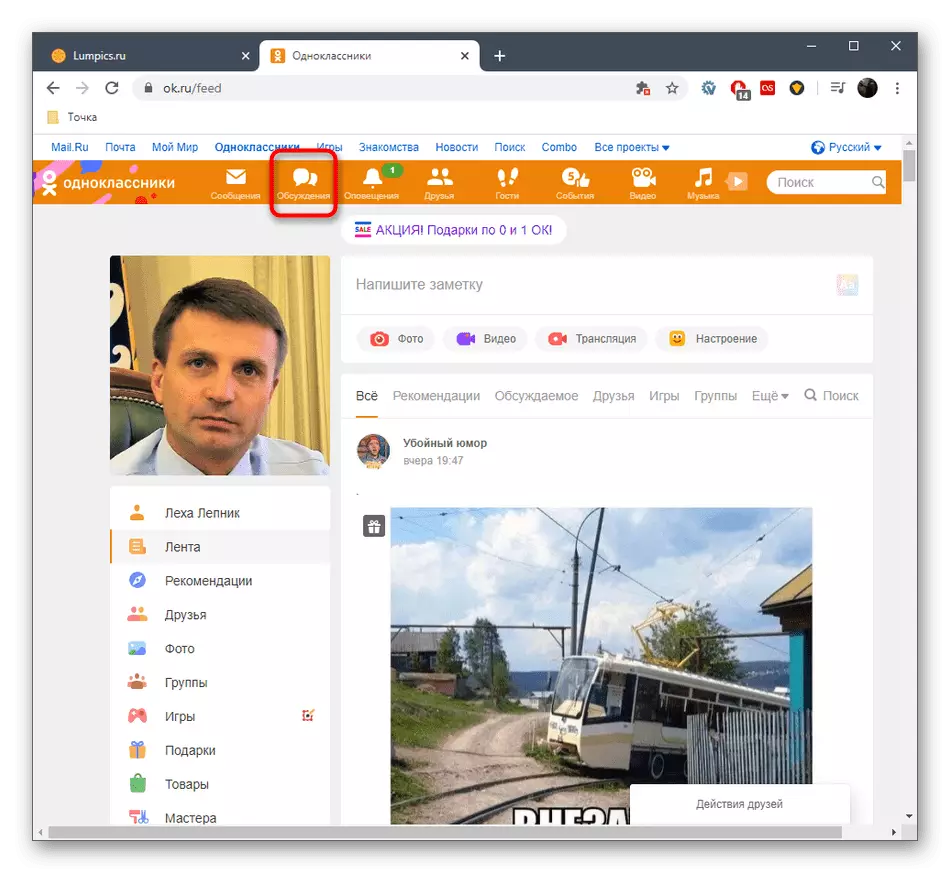


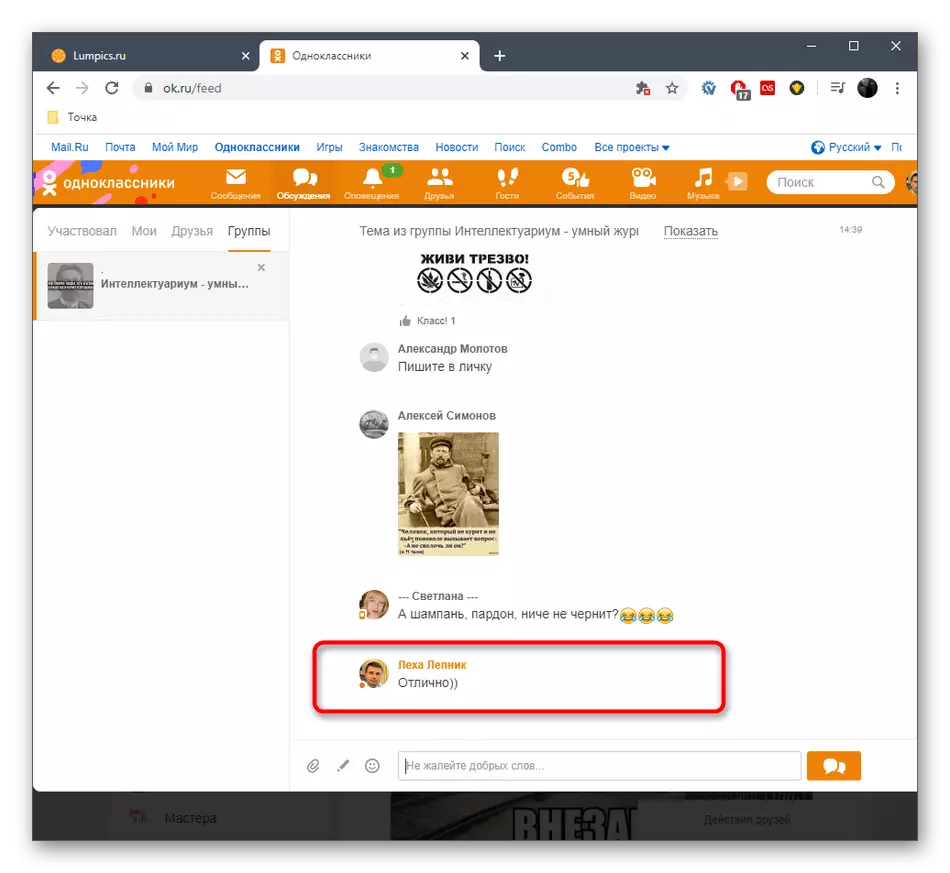
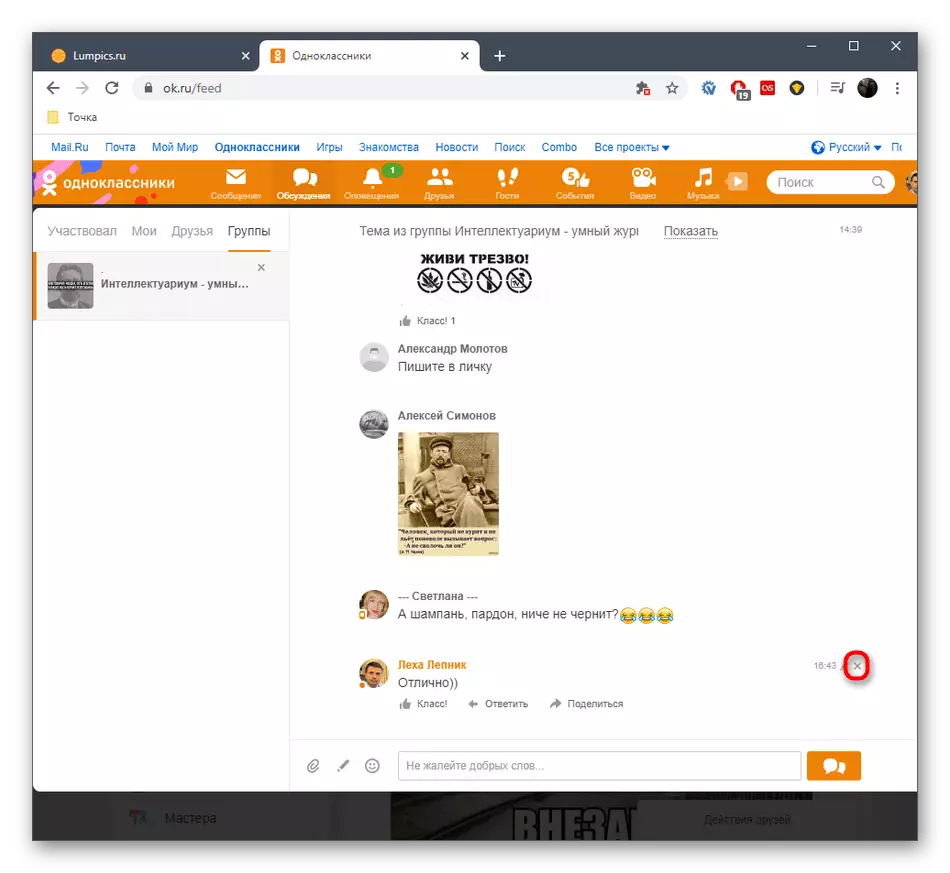
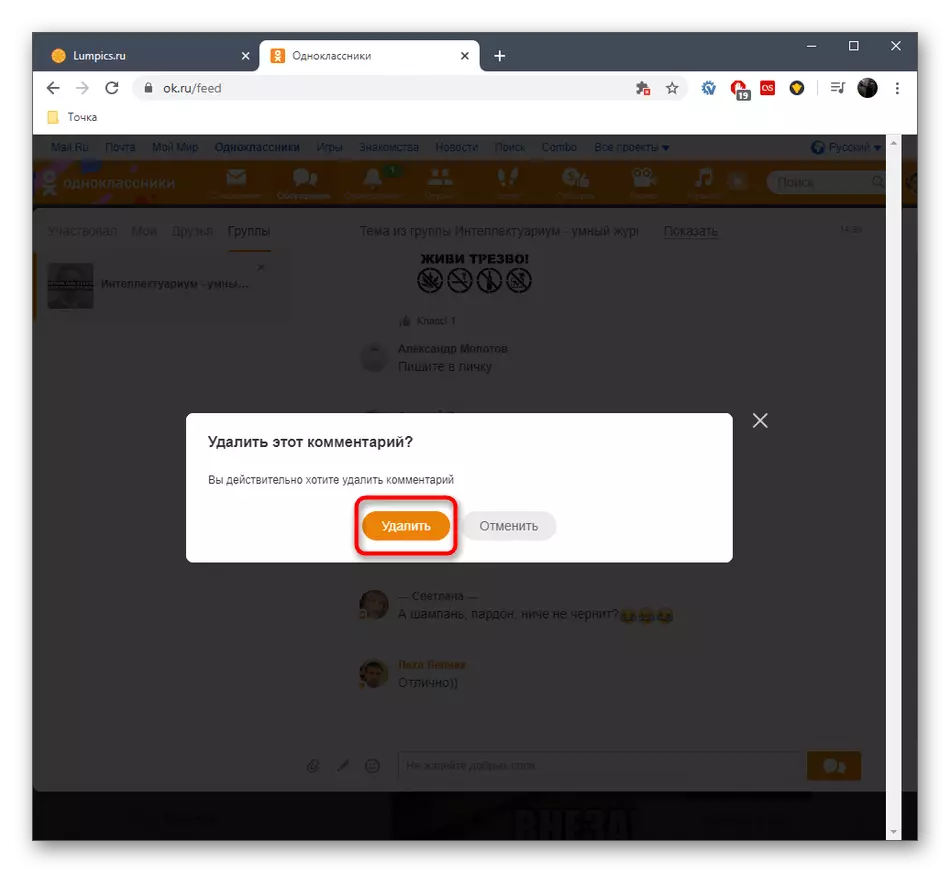


آپ نے ابھی تک اپنے آپ کو اس بات کا یقین کیا ہے کہ کسی بھی قسم کے ریکارڈوں کے تحت تبصرے کے تیز رفتار ہٹانے میں کچھ بھی مشکل نہیں ہے، انہیں براہ راست سیکشن "بحث" کے ذریعہ تلاش کرنا. تاہم، یہ اختیار ہمیشہ اس حقیقت کی وجہ سے مناسب نہیں ہے کہ تمام ریکارڈ ریکارڈز مینو میں پیش کی جائیں گی. پھر وہ خود کو تلاش کرنے کے لئے آسان ہو جائیں گے، مندرجہ ذیل طریقے سے کیا بات چیت کی جائے گی.
طریقہ 2: ریکارڈ کے تحت تبصرے بٹن
یہ طریقہ لازمی ریکارڈ کے لئے دستی تلاش میں شامل ہے، پھر اس کے تحت کھولیں تبصرے کھولیں اور اپنے آپ کو ہٹا دیں. چلو مختلف حالتوں میں ایک مختلف حالات میں غور کریں جو اشاعتوں کے مختلف قسم کے متعلق ہیں.
- اگر ہم کمیونٹی کے بارے میں بات کر رہے ہیں تو، اس پوسٹ کے تحت جس میں آپ نے ایک تبصرہ چھوڑ دیا، آپ کو وہاں تلاش کرنے کے لئے اس سیکشن "گروپ" جانے کی ضرورت ہوگی. اس کے علاوہ ٹیپ پر توجہ دینا. یہ ممکن ہے کہ ریکارڈنگ ابھی تک نیچے نہیں آئی ہے، لہذا آپ فوری طور پر اس کے مواد پر جا سکتے ہیں.
- کمیونٹی کے ساتھ سیکشن منتقل کرتے وقت، "میرے گروپوں" بلاک پر توجہ دینا. وہاں مناسب تلاش اور اسے کھولیں.
- خطوط کی فہرست کو چلائیں اور "تبصرہ" کے بٹن پر مطلوب کلک کے تحت.
- اس اندراج کے بحث میں خود کار طریقے سے منتقلی ہوگی. یہ صرف آپ کے اپنے آپ کو تلاش کرنے کے لئے تمام تبصرے میں رہتا ہے اور اس سے پہلے ہی راستے سے واقف ہے.
- مندرجہ ذیل اختیار - اشاعتوں یا دوستوں کی تصاویر کے تحت پیغامات. اس کے مطابق، اس کے لئے آپ کو زمرہ "دوست" کھولنے کی ضرورت ہے.
- مطلوبہ اکاؤنٹ کو پھینک دیں اور اسے منتقل کریں.
- ایک پوسٹ یا تصویر تلاش کریں اور تفصیلی دیکھنے کے لئے کھولیں.
- تبصرہ کے سیکشن میں، اسے تلاش کریں اور اسے آئیکن پر کلک کرکے اسے ایک کراس کی شکل میں ظاہر کرکے حذف کریں.
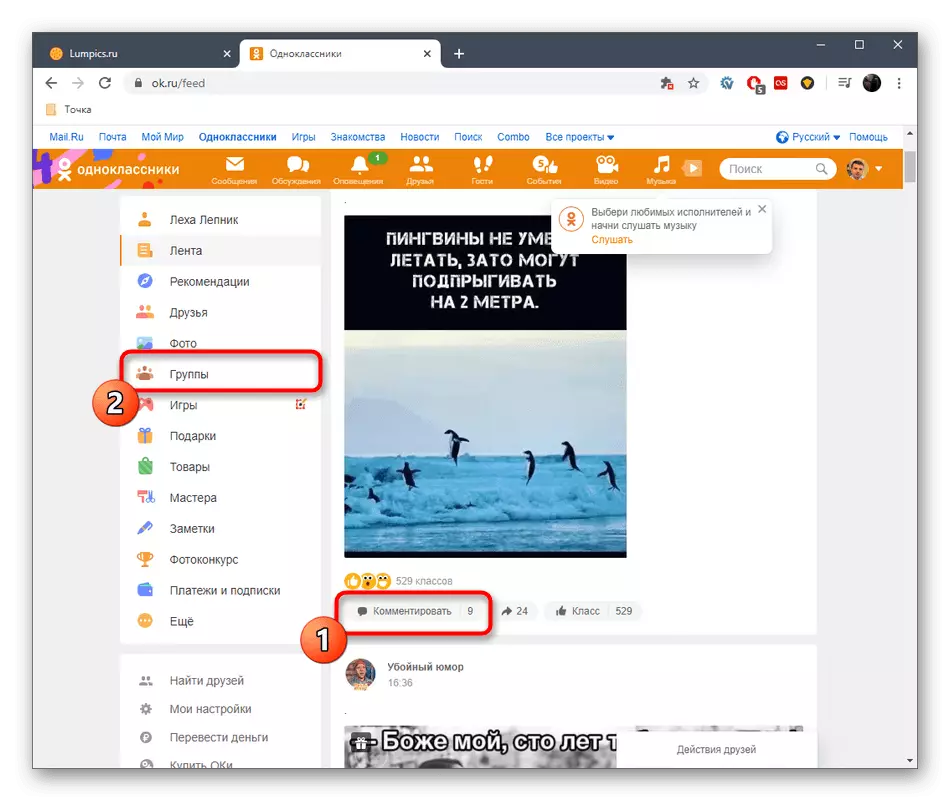
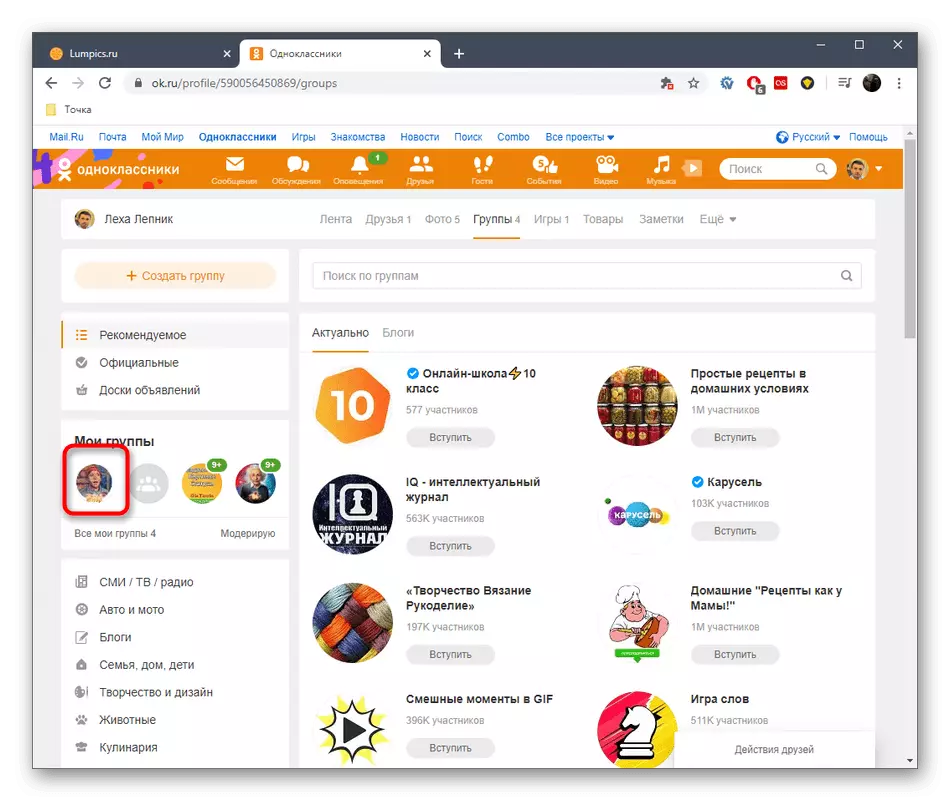


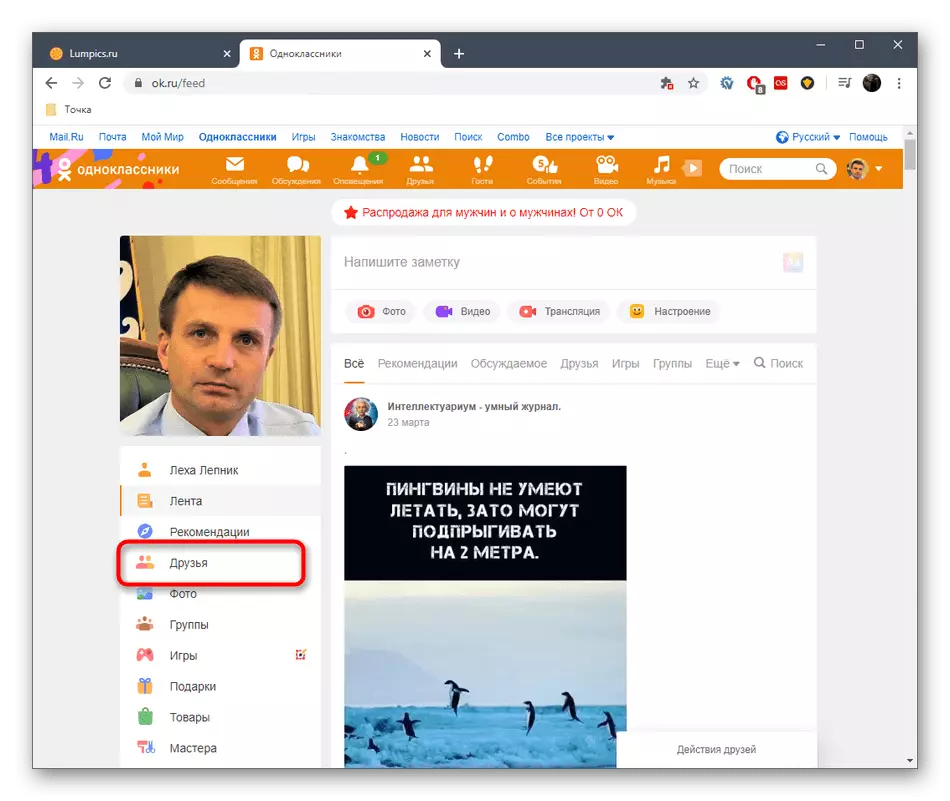
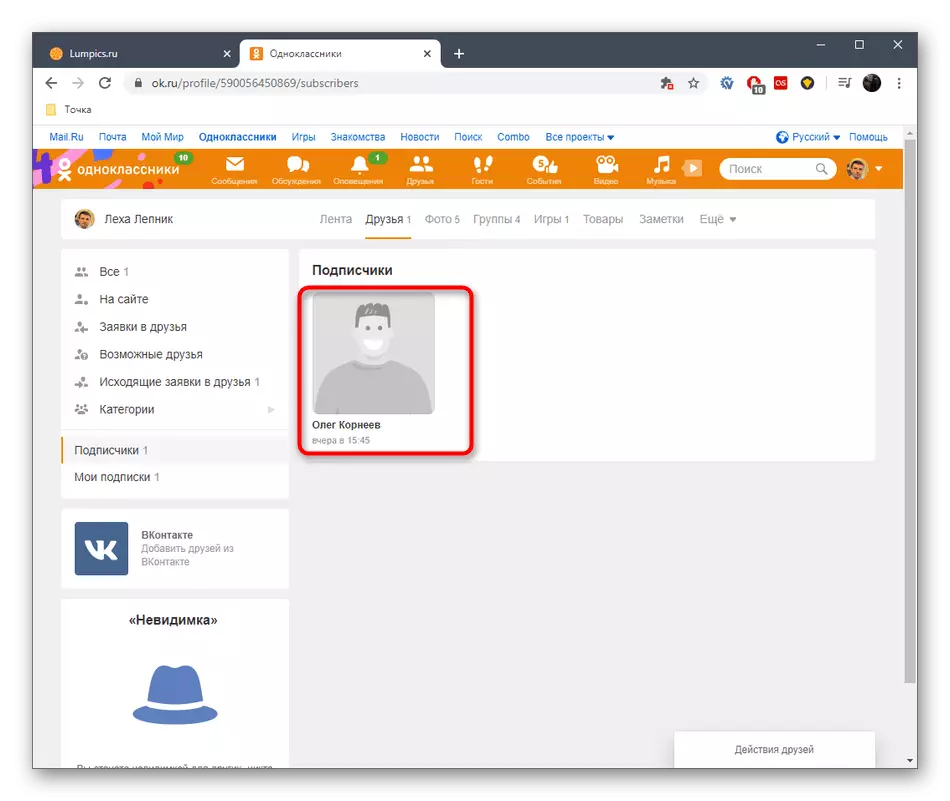


ان دو طریقوں کا شکریہ، آپ کے ریکارڈ کے تحت آزادانہ طور پر یا دیگر صارفین کے تحت بائیں ضروری تبصرہ کے لئے ایک فوری تلاش کی وصولی کے امکان کے بغیر اسے ختم کرنے کے لئے کیا جاتا ہے.
موبائل اپلی کیشن
ایک موبائل ایپلی کیشن کے لئے، مندرجہ بالا بات چیت کے اسی طریقوں پر لاگو ہوتے ہیں، لیکن اس صورت میں آپ کو انٹرفیس کی خصوصیات پر غور کرنے اور کچھ افعال کو لاگو کرنے کی ضرورت ہے. ہم تفصیل سے دو دستیاب تبصرہ ہٹانے کے طریقوں میں بیان کرتے ہیں.طریقہ 1: سیکشن "بحث"
اس پروگرام میں، موبائل آلات کے لئے ہم جماعتوں کو ایک ہی پینل کی طرف سے ایک ہی پینل کی طرف سے مختلف حصوں میں فوری منتقلی کے لئے لاگو کیا جاتا ہے، جیسا کہ سائٹ کے مکمل ورژن میں کیا جاتا ہے. اس کا شکریہ، آپ مختلف ریکارڈز کے تحت تبصرے تلاش کرنے اور حذف کرنے کے لئے تمام بات چیت کو آسانی سے کھول سکتے ہیں. یہ مندرجہ ذیل ہے:
- درخواست چلائیں اور "بحث" کے بٹن پر کلک کریں، جو مندرجہ ذیل اسکرین شاٹ میں روشنی ڈالی گئی ہے.
- مطلوبہ اندراج کو تلاش کرنے کے لئے ٹیبز پر منتقل کریں.
- ریکارڈنگ کی قسم کے باوجود، پیغام کو حذف کرنے کا اصول ایک ہی ہو گا. آپ کو اس کے حق میں تین عمودی پوائنٹس کے ساتھ آئکن پر اپنے آپ کو تلاش کرنے اور آئکن پر نل کرنے کی ضرورت ہے.
- ایسا مینو میں ظاہر ہوتا ہے، "تبصرہ حذف کریں" کو منتخب کریں.
- جیسا کہ دیکھا جا سکتا ہے، صفائی فوری طور پر ہوئی، اور ریکارڈنگ خود کو اپ ڈیٹ کیا گیا تھا، لہذا دوسرے صارفین کو مزید دور دراز پیغام نہیں مل جائے گا.


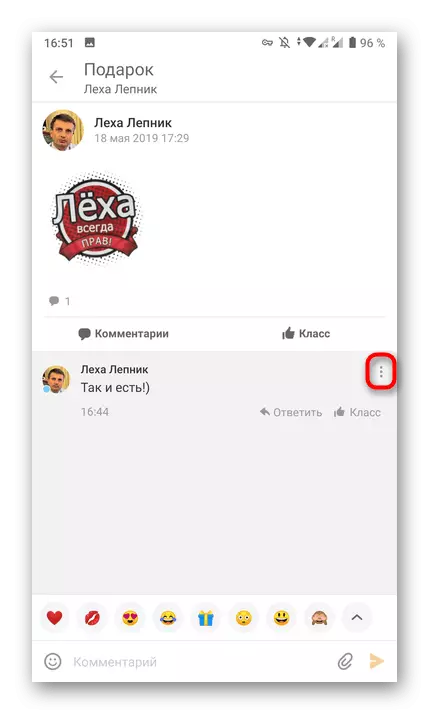
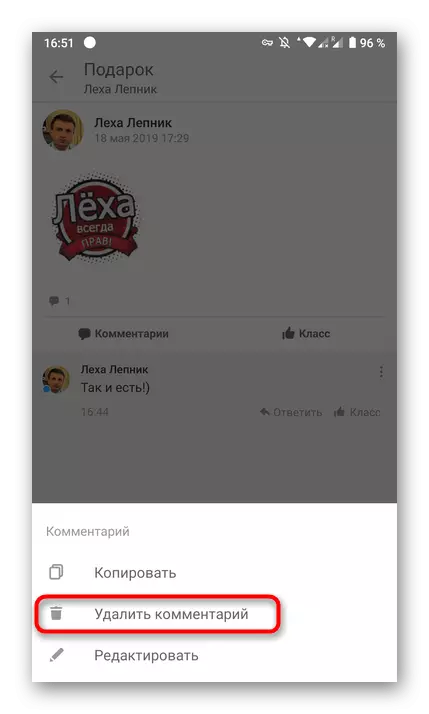

طریقہ 2: ریکارڈ کے تحت تبصرے بٹن
یہ تبصرہ ہٹانے کے طریقہ کار میں خود کو دستی طور پر ریکارڈنگ کے لئے تلاش شامل ہے، جو مختلف طریقوں سے ہوسکتا ہے. چلو اس طریقہ کو دوست کی تصویر کی مثال پر غور کریں، لیکن آپ کو صرف گروپ میں یا کسی دوسرے صارف کے صفحے پر ایک اشاعت تلاش کرنا پڑے گا.
- درخواست مینو کھولیں.
- مطلوبہ پوسٹ کی قسم پر منحصر ہے، "گروپ" یا "دوست" سیکشن پر جائیں.
- ایک گروپ یا صارف کو منتخب کریں، جس صفحے پر ریکارڈ ہونا چاہئے.
- اسے تلاش کریں اور اسے تفصیلی بنا دیں.
- ان کے دیکھنے کو کھولنے کے لئے تبصرے کے ساتھ آئکن کو تھپتھپائیں.
- ضروری تلاش کریں اور اختیاری پیرامیٹرز کھولیں.
- مناسب اختیار کو منتخب کرکے پیغام کو حذف کریں.



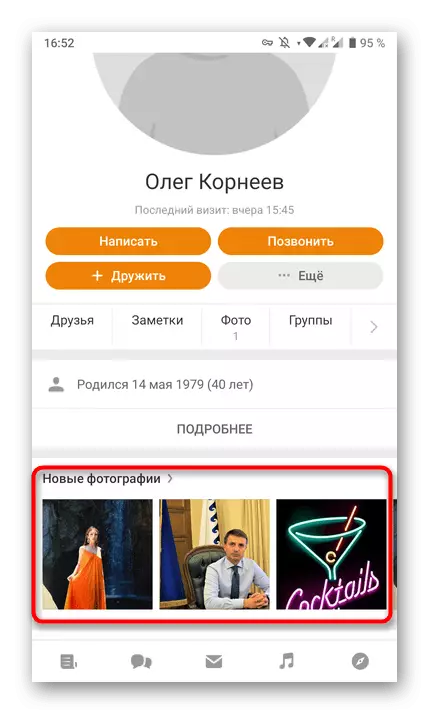

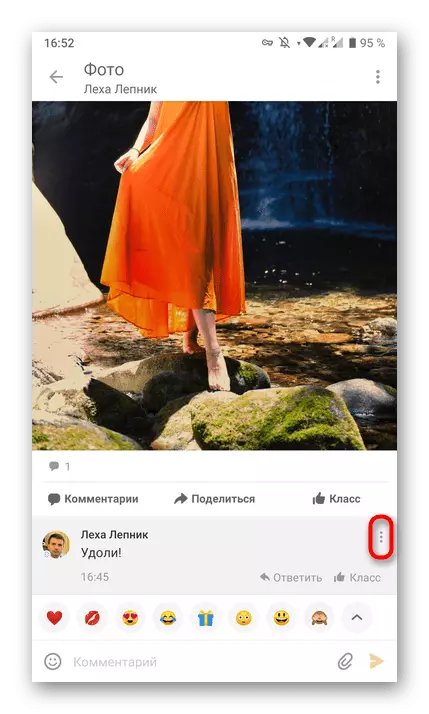
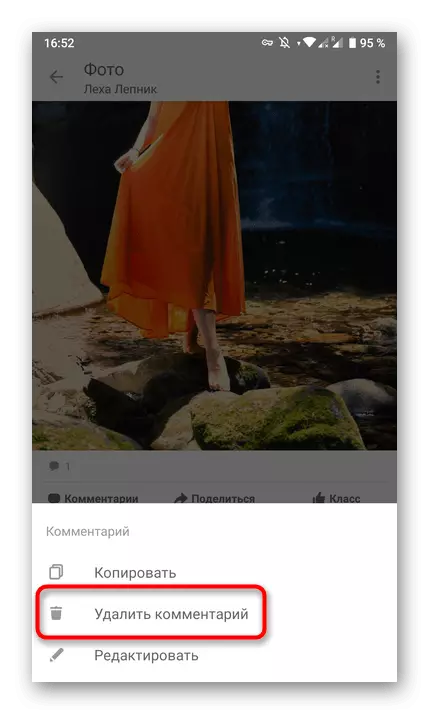
آخر میں، ہم اس پر توجہ دیتے ہیں کہ اگر ضروری ہو تو، آپ اس سے متعلق اطلاعات حاصل کرنے کے لئے ہم جماعتوں میں پوری بحث کو خارج کر سکتے ہیں. اس پر مزید تفصیلی ہدایات ذیل میں حوالہ کی طرف سے ہماری ویب سائٹ پر ایک اور مضمون میں تلاش کر رہی ہے.
مزید پڑھیں: ہم جماعتوں میں بات چیت کو خارج کر دیں
اگر آپ احتیاط سے اوپر بیان کردہ سفارشات کا مطالعہ کرتے ہیں تو، ہم نے محسوس کیا کہ ہم جماعتوں میں ضروری تفسیر تلاش کرنے کے لئے کوئی فوری طریقہ نہیں ہے، مثال کے طور پر، اس کو برقرار رکھنے یا اشاعت کی تاریخ کو برقرار رکھنے کے لئے، لہذا یہ صرف کام کو لاگو کرنے کے لئے صرف الگ الگ طریقوں کو استعمال کرنے کے لئے رہتا ہے. .
